Una guía completa para la sindicación de contenido de WordPress
Publicado: 2023-04-01La publicación cruzada en otros sitios web puede ayudar a aumentar su visibilidad. Además, es una forma eficaz de colaborar con otros blogueros o empresas de su nicho. Por lo tanto, es posible que esté buscando una manera fácil de implementar la sindicación de contenido de WordPress en su sitio.
Afortunadamente, hemos preparado una guía completa para ayudarlo a comenzar. Después de observar más de cerca cómo funciona la sindicación de contenido, puede comenzar a usar esta estrategia para crear autoridad de marca y aumentar el tráfico a su sitio.
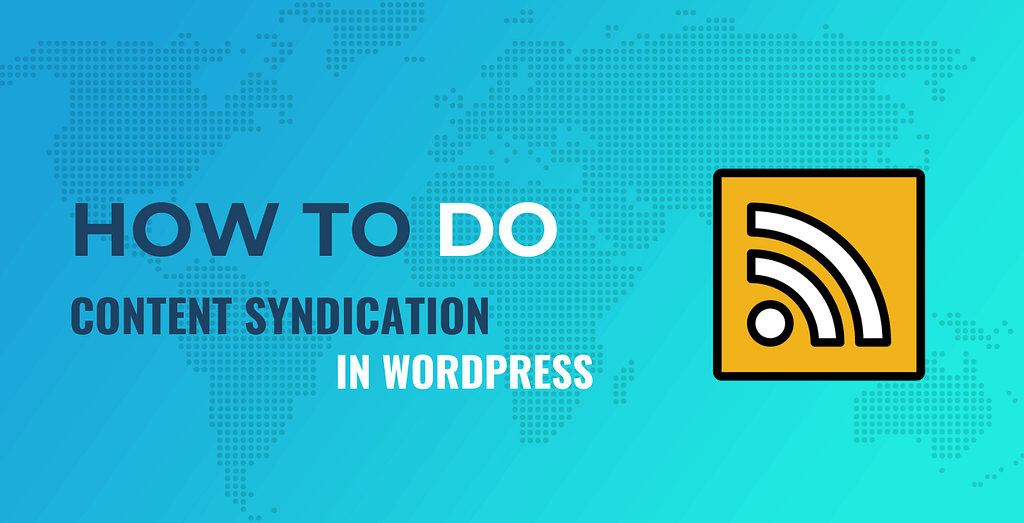
En esta publicación, discutiremos algunos beneficios de la sindicación de contenido de WordPress. Luego, le mostraremos cómo sindicar contenido en WordPress en tres sencillos pasos. Finalmente, compartiremos algunas mejores prácticas para considerar. ¡Vamos a sumergirnos!
Una breve descripción de la sindicación de contenido de WordPress
En el mundo de los blogs de WordPress, la sindicación de contenido se refiere a volver a publicar artículos en otros sitios web. Esto difiere de simplemente copiar y pegar contenido. Cuando distribuye publicaciones, se importan efectivamente a un sitio web.
Por ejemplo, si tiene dos blogs, puede volver a publicar ocasionalmente una publicación en su segundo sitio web. Alternativamente, puede publicar publicaciones de sitios de terceros.
La sindicación de contenido puede tener varios beneficios para su negocio. Éstos son algunos de ellos:
- Le ayuda a llenar los vacíos en su calendario de contenido : si no puede producir sus propias publicaciones, puede sindicar artículos de alta calidad de otros sitios web.
- Puede generar autoridad en su nicho : al distribuir su contenido en sitios de terceros, puede establecer credibilidad y autoridad en su industria y aumentar su presencia en línea.
- Es una forma efectiva de obtener más backlinks : al permitir que otros sitios web distribuyan su contenido, puede obtener enlaces contextuales a su sitio. Puede ayudarlo a mejorar su clasificación en los resultados de búsqueda.
Como probablemente sabrá, la sindicación de contenido de WordPress puede ser más beneficiosa para el propietario de las publicaciones que para la persona que las vuelve a publicar. Por lo tanto, si desea que su contenido llegue a un público más amplio, puede ser una buena idea asociarse con otros editores.
Por ejemplo, supongamos que ejecuta un sitio web de viajes y su principal área de especialización es América del Sur. Otro bloguero de viajes puede estar buscando contenido de alta calidad sobre ese destino para publicarlo en su sitio. En este caso, podría distribuir su contenido sudamericano en su blog y, a cambio, podría compartir algunas de sus publicaciones.
Cómo sindicar contenido en WordPress (en 3 pasos)
Ahora, veamos cómo sindicar contenido a su sitio web. Para este tutorial, usaremos Feedzy RSS Feeds, que tiene una versión gratuita y una versión premium.
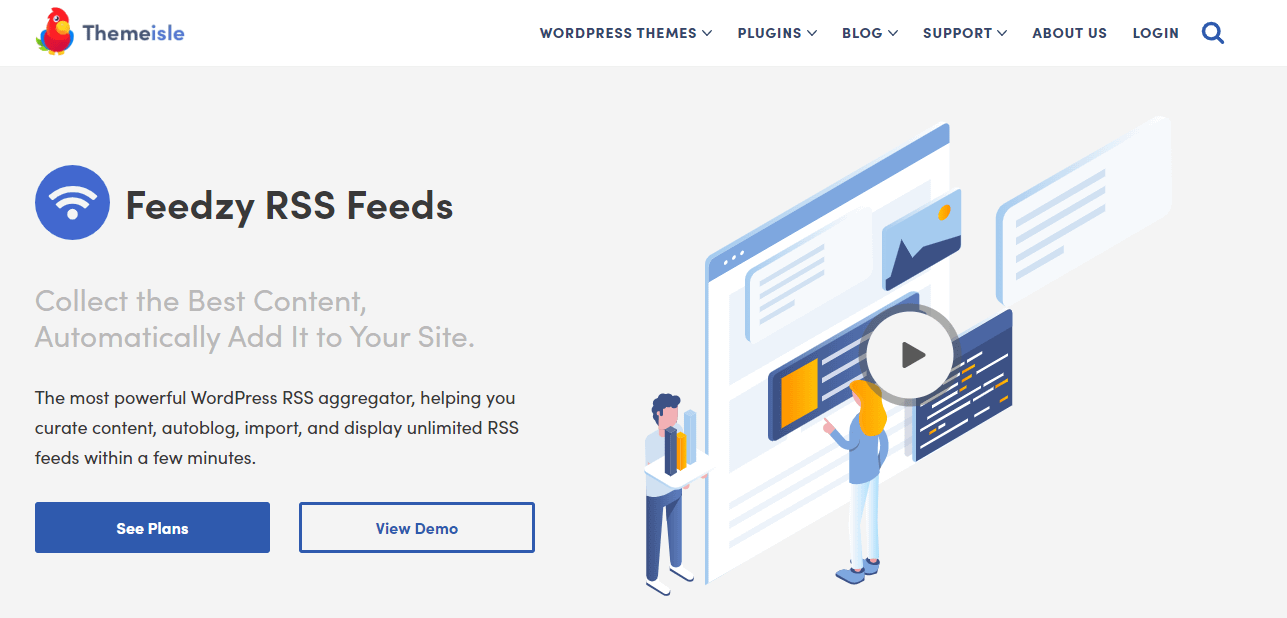
Feedzy es un agregador de RSS que le permite mostrar fuentes ilimitadas en su sitio. Puede importar contenido de otros sitios de WordPress, filtrar publicaciones sindicadas por palabras clave, crear categorías de fuentes, agregar enlaces de afiliados y parámetros de referencia, y mucho más.
Entonces, así es como puede implementar la sindicación de contenido de WordPress en su sitio usando Feedzy:
- Paso 1 : Importar publicaciones
- Paso 2 : Configure sus ajustes de publicación
- Paso 3 : Ejecute su importación y vea sus publicaciones
Paso 1: Importar publicaciones
Una vez que haya instalado y activado Feedzy en su sitio, puede comenzar a importar publicaciones de otros sitios web.
En su tablero de WordPress, simplemente navegue a Feedzy > Importar publicaciones y haga clic en Nueva importación :
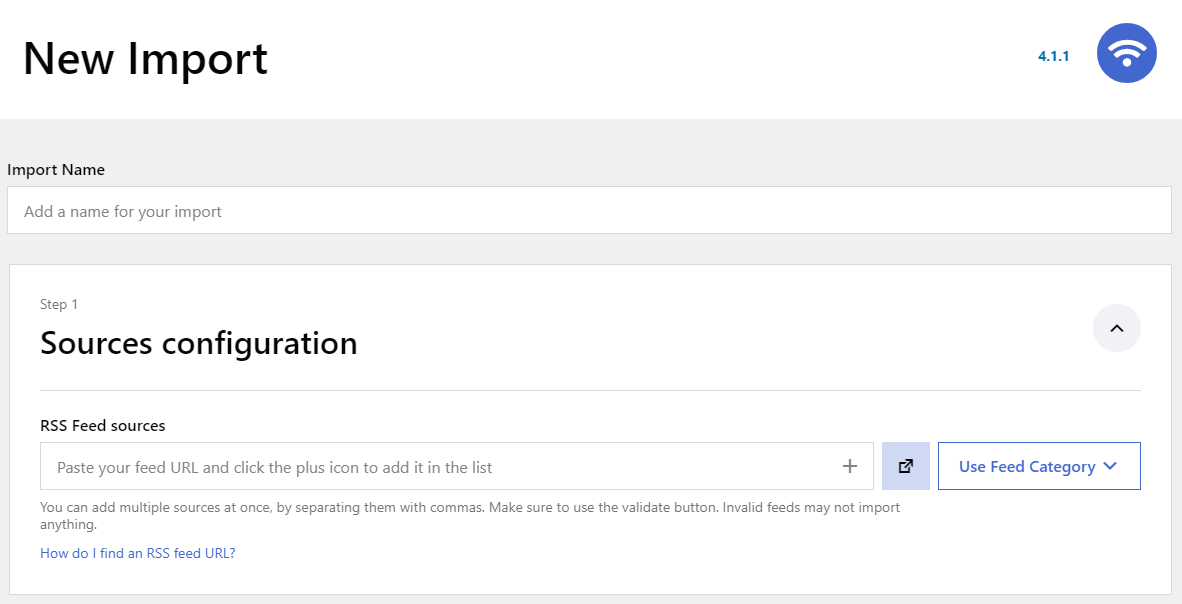
Comience ingresando un nombre para la importación. Luego, pegue la URL de la fuente RSS de su fuente y haga clic en el botón " + ".
Al importar contenido de otro sitio de WordPress, puede obtener la URL del feed agregando el sufijo /feed a una dirección (p. ej., themeisle.com/blog/feed). Si eso no funciona, puede probar uno de los siguientes sufijos:
- http://ejemplo.com/feed/rss/
- http://ejemplo.com/feed/rss2/
- http://ejemplo.com/feed/rdf/
- http://ejemplo.com/feed/atom/
Si el enlace permanente del sitio de WordPress está configurado como predeterminado (que puede verificar con el propietario), deberá usar uno de los siguientes sufijos:
- http://ejemplo.com/?feed=rss
- http://ejemplo.com/?feed=rss2
- http://ejemplo.com/?feed=rdf
- http://ejemplo.com/?feed=atom
Tenga en cuenta que no todos los sitios web ofrecen fuentes RSS o las tienen fácilmente disponibles. Sin embargo, dado que habría solicitado el permiso del propietario del sitio antes de distribuir su contenido, no debería tener problemas para acceder a la URL del feed.
Paso 2: Configure sus ajustes de publicación
A continuación, es posible que desee configurar algunos ajustes para las publicaciones importadas. Para hacer esto, haga clic en la pestaña Contenido del mapa :
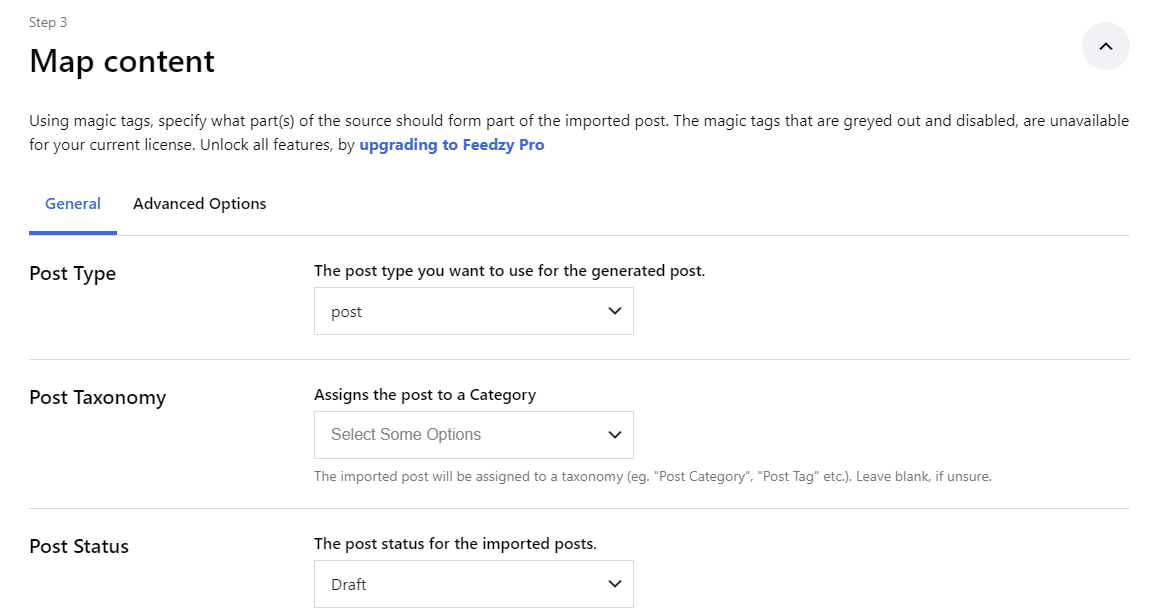
Aquí, puede seleccionar un tipo de publicación para los artículos importados y asignarlos a una categoría. También deberá seleccionar un estado de publicación. Por ejemplo, si no desea publicar el contenido sindicado de inmediato, puede establecer esta opción en Borrador .
Luego, si se desplaza hacia abajo, verá campos para el título, la fecha y el contenido de la publicación. Para completarlos, haga clic en el botón Insertar etiqueta y seleccione una opción de la lista:
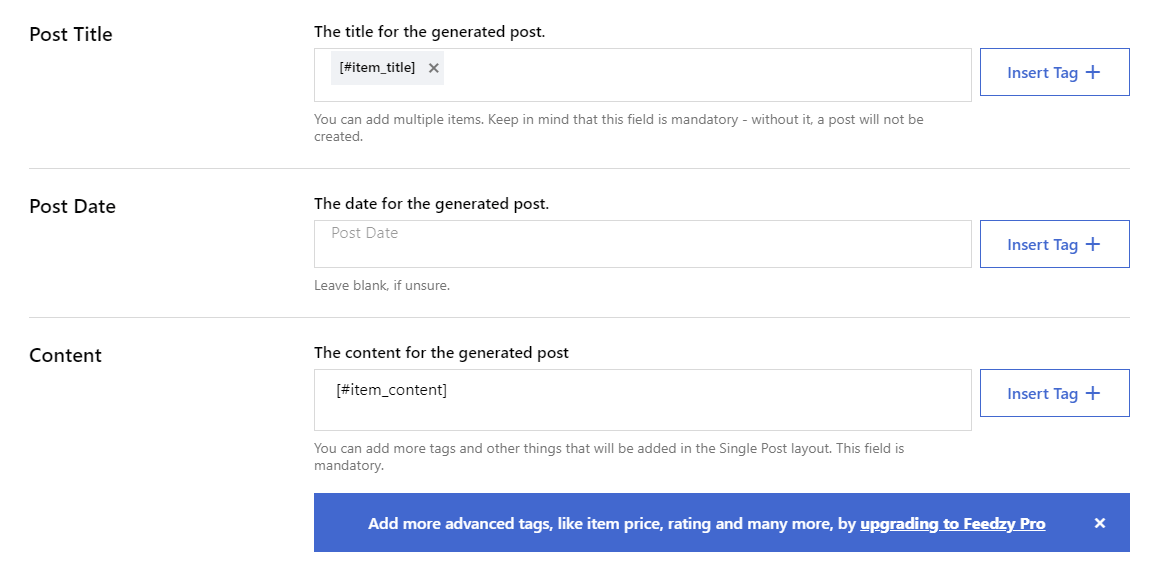
Los campos Título y Contenido de la publicación son obligatorios. Si actualiza a Feedzy Pro, podrá importar más elementos, incluidos el precio y la calificación del artículo. Esto puede ser muy útil si está distribuyendo productos. Además, deberá usar el complemento premium para mostrar todo el contenido de una publicación importada.
También tiene la opción de agregar una imagen destacada al contenido importado, usando una etiqueta mágica o una URL:
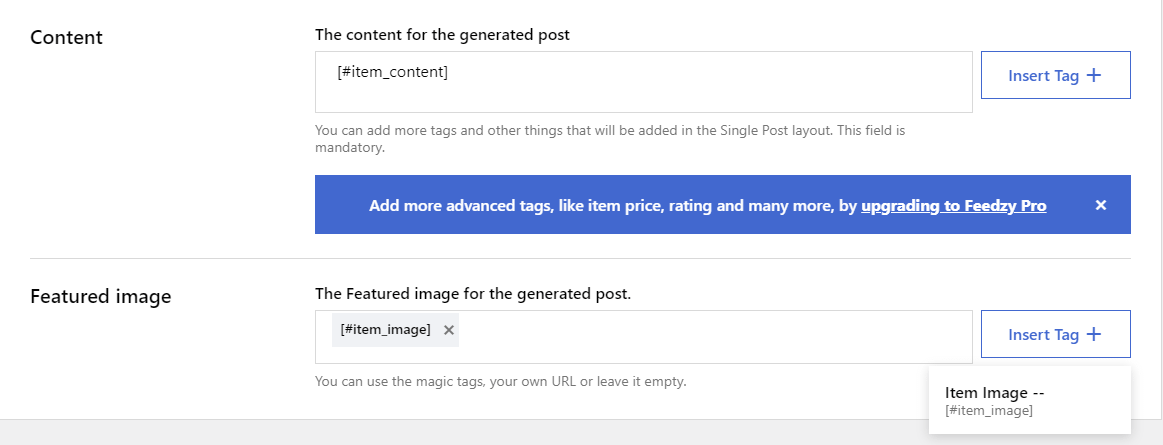
Cuando haya terminado de configurar esta sección, puede pasar a la configuración general del feed :
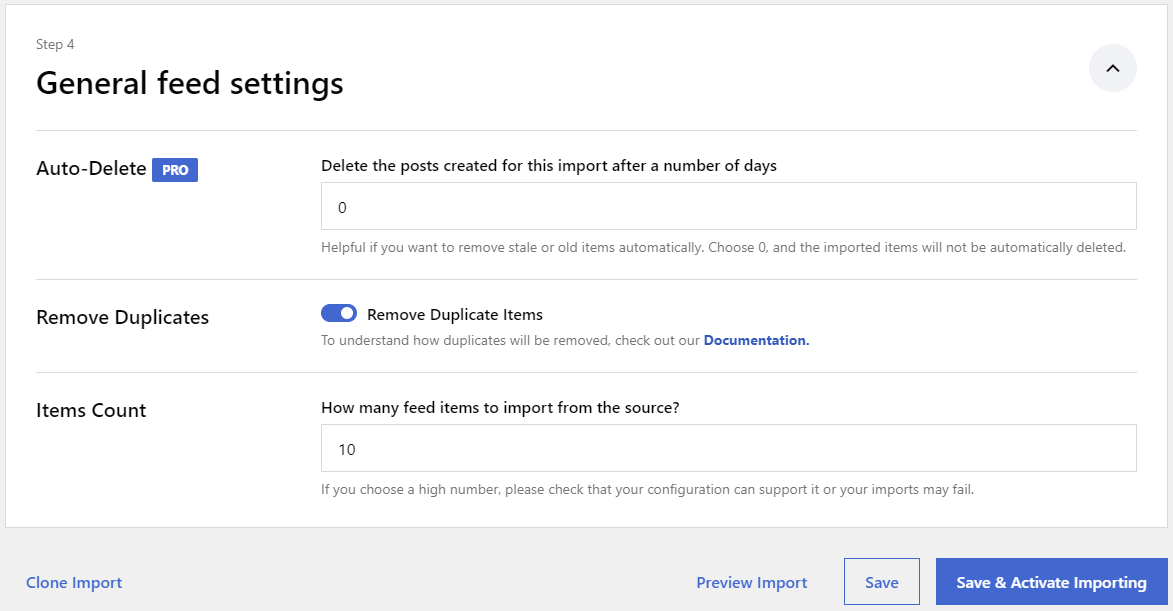
Aquí, puede configurar la herramienta para eliminar automáticamente las publicaciones importadas después de un número específico de días (solo si tiene Feedzy Pro) y eliminar los elementos duplicados. Además, puede elegir la cantidad de elementos a importar.
Cuando esté listo, haga clic en Guardar y activar la importación . Tenga en cuenta que si actualiza a Feedzy Pro, también puede filtrar sus elementos importados:
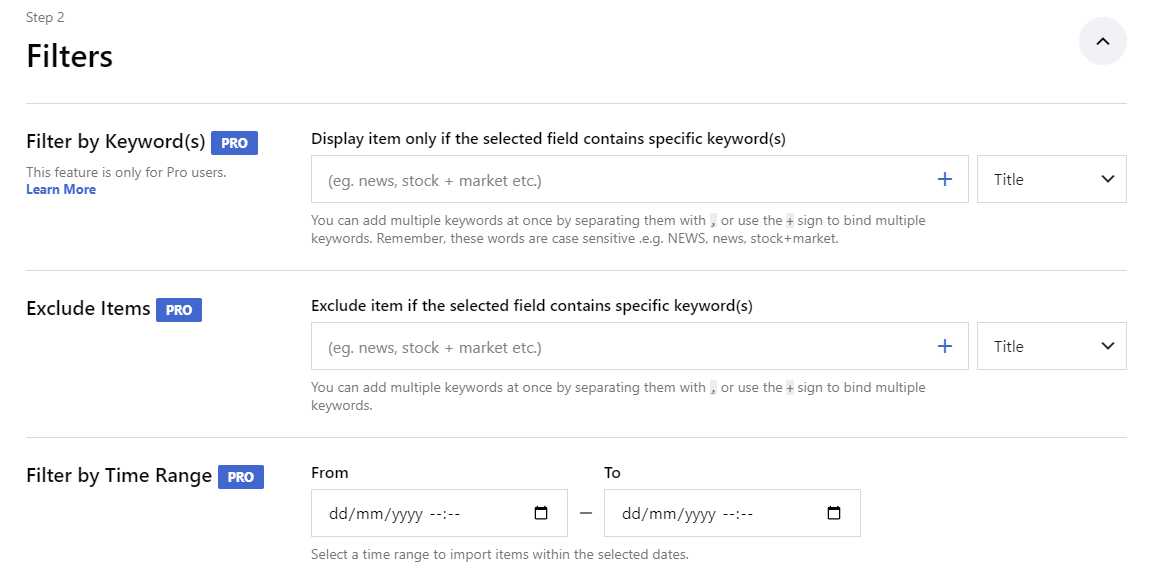
Con esta configuración, podrá mostrar o excluir elementos que contengan palabras clave específicas y filtrar las publicaciones por rango de tiempo.
Paso 3: Ejecute su importación y vea sus publicaciones
Ahora, es el momento de ejecutar su importación. Si vas a Feedzy > Importar publicaciones , verás la importación que acabas de crear:
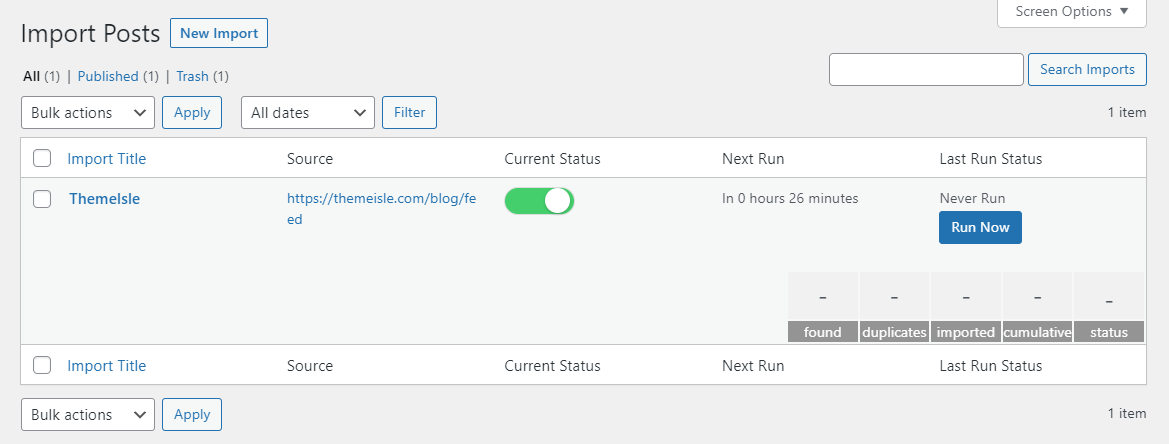
A continuación, haga clic en Ejecutar ahora . Cuando esté listo, verá un mensaje de éxito. También le pedirá que actualice la página para ver los resultados:
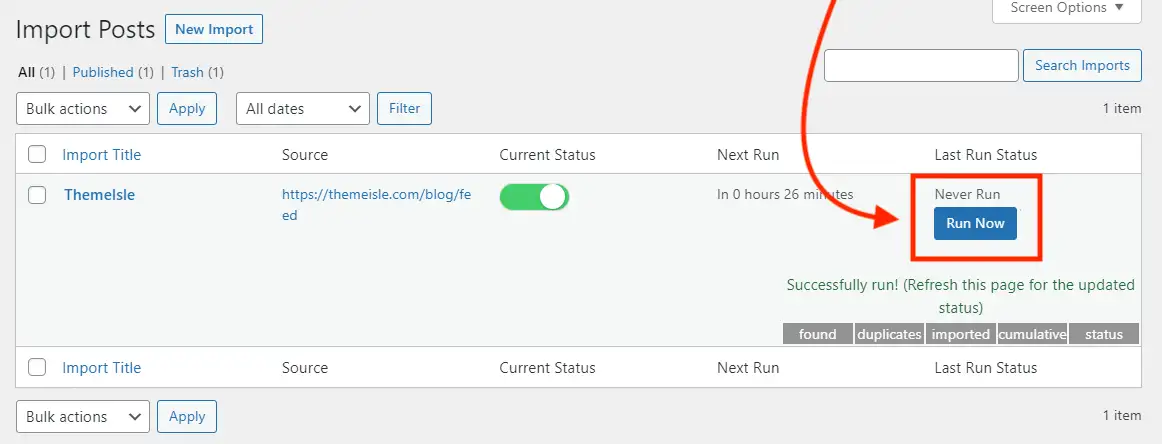
Ahora debería ver la cantidad de publicaciones que se han importado, según la cantidad que especificó en el paso anterior. Para ver este contenido, solo ve a Publicaciones > Todas las publicaciones y abre cualquier artículo importado en el Editor de bloques:

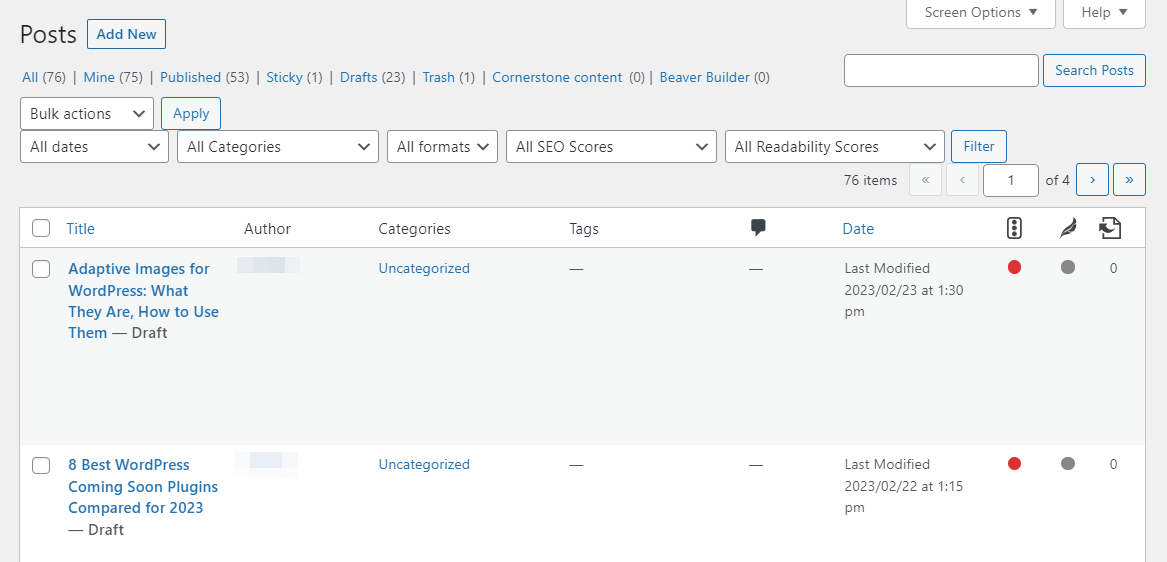
Luego, seleccione Vista previa para verificar que todo se vea bien en la parte frontal:
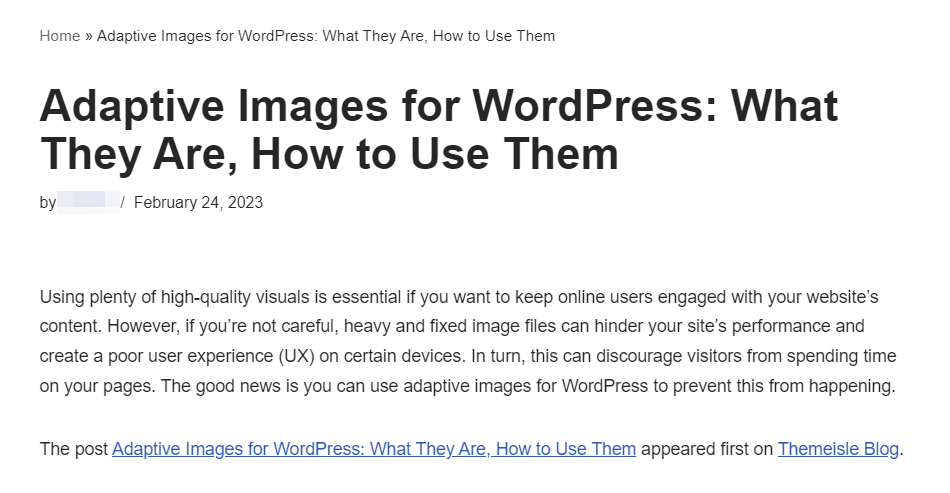
Como se mencionó anteriormente, deberá actualizar a Feedzy Pro para mostrar todo el contenido de una publicación.
Por supuesto, recuerde agregar siempre un descargo de responsabilidad que acredite la fuente del artículo original (si no es de uno de sus otros sitios). Finalmente, cuando esté satisfecho con el contenido importado, ¡puede continuar y publicarlo!
Algunas mejores prácticas para la sindicación de contenido de WordPress
Como puede ver, distribuir contenido es un proceso bastante simple. Sin embargo, hay algunas cosas importantes a tener en cuenta. Veamos algunas de las mejores prácticas para la sindicación de contenido de WordPress:
- Pide siempre permiso para sindicar contenido
- Incluir un aviso legal
- Considere la optimización de motores de búsqueda (SEO)
Pide siempre permiso para sindicar contenido
En primer lugar (y quizás lo más importante), siempre debe solicitar el permiso del propietario del sitio web antes de distribuir su contenido. Esto es crucial porque si distribuye contenido sin permiso, podría tener problemas legales.
Puede que esté decidido a distribuir contenido de uno de sus sitios web favoritos, pero es posible que algunos editores no quieran que sus publicaciones aparezcan en otros blogs. Esto puede parecer limitante, pero debido a los beneficios mencionados anteriormente, es probable que pueda encontrar muchos bloggers que estén dispuestos a colaborar. Alternativamente, la sindicación de contenido de WordPress también es una excelente opción si posee todos los sitios web desde los que planea sindicar contenido.
Incluir un aviso legal
También es una buena idea incluir un descargo de responsabilidad en las publicaciones sindicadas. Esta podría ser una oración simple como la siguiente:
"Esta publicación apareció originalmente en [publicación + enlace] y se ha publicado aquí con permiso".
Aquí hay un ejemplo de una publicación sindicada en Medium:
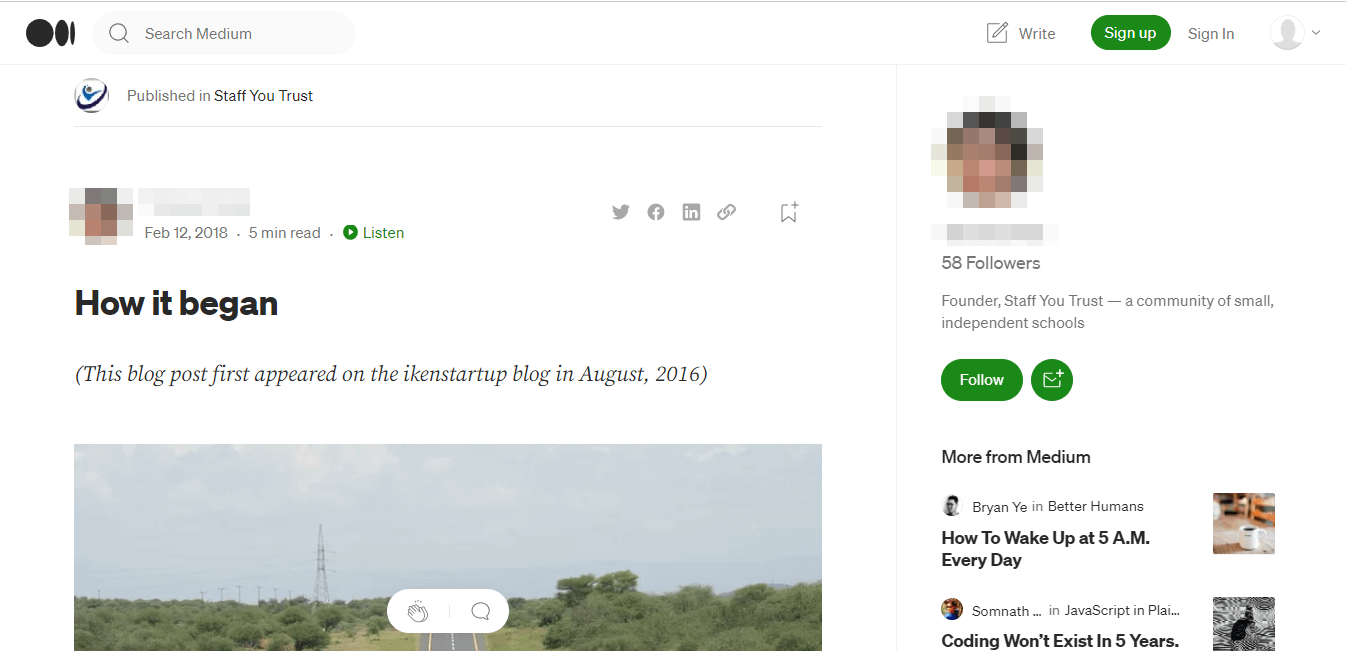
Como puede ver, Medium cubre sus bases al incluir un descargo de responsabilidad. Si bien no se vincula directamente a la publicación en el descargo de responsabilidad, proporciona la fuente y una fecha de publicación específica, lo que facilitaría la búsqueda del lector.
Considere la optimización de motores de búsqueda (SEO)
También podría preguntarse si la sindicación de contenido tiene algún efecto en la optimización de motores de búsqueda (SEO). Como sabrá, a Google no le gusta el contenido duplicado y, por lo general, dichas publicaciones se eliminan de los resultados de búsqueda.
Si distribuye una publicación a otro sitio web, el artículo original que se publicó en su propio blog puede desaparecer de los resultados de búsqueda (y viceversa). Esto podría tener un impacto negativo en su tráfico orgánico.
La buena noticia es que Google está de acuerdo con el contenido sindicado, y hay formas de mostrar a los motores de búsqueda que la publicación está "sindicada" en lugar de copiada o plagiada. Por ejemplo, puede agregar un enlace canónico al artículo.
Alternativamente, podría usar una etiqueta noindex para que los motores de búsqueda no indexen la publicación sindicada. Si ya usa Yoast SEO, hacerlo es muy sencillo.
Simplemente navegue a la pestaña Avanzado en el cuadro meta de Yoast SEO dentro de su publicación y cambie la configuración para ¿Permitir que los motores de búsqueda muestren esta publicación en los resultados de búsqueda? a No :
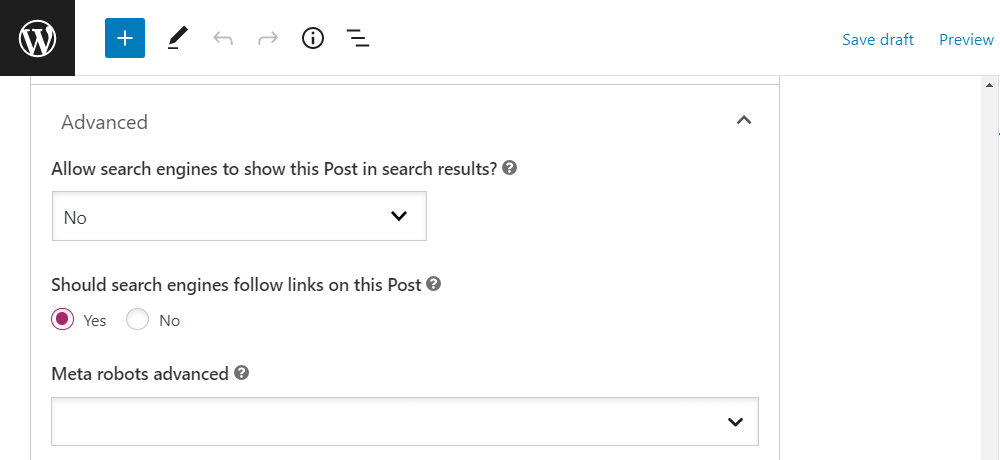
Otros complementos de SEO tendrán configuraciones similares. Además, si su contenido está sindicado a otro sitio web, tenga en cuenta que deberá pedirle al propietario de ese sitio que agregue el enlace canónico o la etiqueta NoIndex a su publicación.
Conclusión
La distribución de sus publicaciones en sitios web de alta calidad puede ayudarlo a crear autoridad en su nicho y aumentar su presencia en línea. Mientras tanto, al volver a publicar artículos de terceros en su propio blog, puede evitar interrupciones en su programa de contenido y continuar brindando contenido valioso a su audiencia.
En resumen, aquí se explica cómo sindicar contenido con Feedzy RSS Feeds:
- Importa publicaciones con la URL de la fuente RSS.
- Configure los ajustes del contenido importado. ️
- Ejecute su importación y vea las publicaciones sindicadas. ️
¿Tiene alguna pregunta sobre la sindicación de contenido de WordPress? ¡Háganos saber en la sección de comentarios!
…
No olvide unirse a nuestro curso intensivo sobre cómo acelerar su sitio de WordPress. Obtenga más información a continuación:
